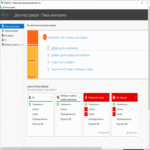Configuración de un Servidor de Correo Electrónico en Ubuntu 22.04 Utilizando Postfix, Dovecot y Roundcube
En el ámbito de la ciberseguridad y la administración de sistemas, la implementación de un servidor de correo electrónico propio representa una alternativa robusta a los servicios en la nube, permitiendo un mayor control sobre los datos y la privacidad. Este artículo detalla el proceso técnico para configurar un servidor de correo en Ubuntu 22.04 LTS, empleando Postfix como agente de transferencia de correo simple (MTA), Dovecot para el acceso al correo mediante protocolos IMAP y POP3, y Roundcube como interfaz web de gestión de correos. La configuración se enfoca en aspectos operativos clave, como la autenticación segura, el enrutamiento de mensajes y la integración de certificados SSL/TLS, alineándose con estándares como RFC 5321 para SMTP y RFC 3501 para IMAP4rev1.
Requisitos Previos y Consideraciones Iniciales
Antes de iniciar la instalación, es esencial verificar que el sistema cumpla con los requisitos mínimos. Ubuntu 22.04 LTS debe estar actualizado mediante comandos como sudo apt update && sudo apt upgrade, asegurando la eliminación de paquetes obsoletos con sudo apt autoremove. Se requiere un servidor con al menos 2 GB de RAM, 20 GB de espacio en disco y una conexión a internet estable. Además, es crucial configurar un nombre de dominio válido (por ejemplo, example.com) y registros DNS apropiados: un registro A apuntando a la IP pública del servidor, un registro MX para el enrutamiento de correos entrantes, y registros SPF, DKIM y DMARC para mitigar riesgos de spam y falsificación, conforme a las mejores prácticas de la IETF.
Desde una perspectiva de ciberseguridad, se recomienda implementar un firewall como UFW (Uncomplicated Firewall) para restringir el acceso: sudo ufw allow Postfix para el puerto 25 (SMTP), sudo ufw allow 465 para SMTPS, sudo ufw allow 993 para IMAPS, y sudo ufw allow 80,443 para el acceso web. La obtención de un certificado SSL/TLS gratuito mediante Let’s Encrypt es indispensable para cifrar las comunicaciones, evitando exposiciones a ataques de tipo man-in-the-middle (MitM).
Instalación y Configuración de Postfix como MTA
Postfix es un agente de transferencia de correo de código abierto, diseñado para ser seguro y eficiente en el manejo de flujos de correo. Su arquitectura modular incluye componentes como el smtpd (daemon SMTP entrante), qmgr (gestor de colas) y local (entrega local), lo que lo hace ideal para entornos de producción. Para instalarlo, ejecute sudo apt install postfix. Durante la instalación, seleccione “Sitio de Internet” como tipo de configuración y especifique el dominio principal.
La configuración principal reside en el archivo /etc/postfix/main.cf. Edítelo con un editor como nano: sudo nano /etc/postfix/main.cf. Añada o modifique las siguientes directivas para habilitar autenticación SASL y TLS:
myhostname = mail.example.com: Define el nombre de host FQDN.mydomain = example.com: Establece el dominio principal.myorigin = /etc/mailname: Origen de los correos salientes.inet_interfaces = all: Escucha en todas las interfaces de red.mydestination = $myhostname, localhost.$mydomain, localhost: Destinos locales.relayhost =: Sin relay externo por defecto.smtpd_tls_cert_file = /etc/letsencrypt/live/example.com/fullchain.pem: Ruta al certificado TLS.smtpd_tls_key_file = /etc/letsencrypt/live/example.com/privkey.pem: Ruta a la clave privada.smtpd_use_tls = yes: Habilita TLS para conexiones entrantes.smtp_tls_security_level = encrypt: Fuerza encriptación para salientes.smtpd_sasl_auth_enable = yes: Activa autenticación SASL.broken_sasl_auth_clients = yes: Compatibilidad con clientes antiguos.
Para integrar SASL con Dovecot, agregue smtpd_sasl_type = dovecot y smtpd_sasl_path = private/auth. Reinice el servicio con sudo systemctl restart postfix y verifique el estado con sudo systemctl status postfix. Pruebe la conectividad SMTP usando telnet: telnet localhost 25, emitiendo comandos EHLO para confirmar TLS.
En términos de seguridad, configure restricciones en /etc/postfix/master.cf para limitar conexiones, como deshabilitar relay abierto con smtpd_recipient_restrictions = permit_sasl_authenticated, reject_unauth_destination. Esto previene abusos como el spam relay, un vector común en ataques DDoS distribuidos.
Instalación y Configuración de Dovecot para Acceso al Correo
Dovecot actúa como servidor de acceso al correo, soportando IMAP, IMAPS, POP3 y POP3S, con énfasis en la escalabilidad y la seguridad. Su diseño separa la autenticación de la entrega, utilizando backends como SQL o LDAP para usuarios. Instálelo con sudo apt install dovecot-core dovecot-imapd dovecot-pop3d dovecot-lmtpd.
El archivo de configuración principal es /etc/dovecot/dovecot.conf, pero las directivas clave se encuentran en /etc/dovecot/conf.d/10-master.conf y /etc/dovecot/conf.d/10-auth.conf. Edite para habilitar servicios:
- En
10-master.conf, bajo la sección service auth, agregueunix_listener /var/spool/postfix/private/authpara integración con Postfix. - En
10-ssl.conf, configuressl = requiredy rutas a certificados:ssl_cert = </etc/letsencrypt/live/example.com/fullchain.pemyssl_key = </etc/letsencrypt/live/example.com/privkey.pem. - En
10-auth.conf, establezcadisable_plaintext_auth = yespara forzar encriptación yauth_mechanisms = plain loginpara métodos compatibles. - Para almacenamiento, en
10-mail.conf, usemail_location = maildir:~/Maildirpara formato Maildir, que es más robusto que mbox en entornos multiusuario.
Cree directorios para buzones: sudo mkdir -p /var/mail/vhosts/example.com y configure permisos con sudo chown -R vmail:vmail /var/mail/vhosts, donde vmail es un usuario dedicado (creado previamente con sudo adduser --system --group vmail). Para virtual users, edite /etc/dovecot/conf.d/10-mail.conf con mail_uid = vmail y mail_gid = vmail.
Reinice Dovecot: sudo systemctl restart dovecot. Verifique logs en /var/log/mail.log para depurar errores. Dovecot soporta extensiones como Sieve para filtrado de correos, instalable con sudo apt install dovecot-sieve dovecot-managesieved, permitiendo reglas automáticas que mejoran la gestión operativa y reducen la carga en administradores.
Desde el punto de vista de riesgos, Dovecot mitiga vulnerabilidades como las de desbordamiento de búfer mediante su implementación en C con chequeos estrictos, pero es vital aplicar parches de seguridad regularmente, especialmente contra exploits conocidos en CVEs relacionados con IMAP.
Implementación de Roundcube como Cliente Web de Correo
Roundcube es un cliente de correo web basado en PHP, con una interfaz intuitiva y soporte para MIME, calendarios y contactos. Requiere un servidor web como Apache o Nginx, PHP 8.1 y una base de datos MySQL o MariaDB. Instale dependencias: sudo apt install apache2 mariadb-server php php-mysql php-gd php-mbstring php-xml php-curl php-intl php-zip php-bcmath php-imagick, seguido de sudo apt install roundcube.
Durante la instalación de Roundcube, configure la base de datos: sudo mysql_secure_installation para securizar MariaDB, luego cree una base de datos con CREATE DATABASE roundcubemail; y usuario con privilegios. Edite /etc/roundcube/config.inc.php para ajustar parámetros:
$config['db_dsnw'] = 'mysql://roundcube:password@localhost/roundcubemail';: Conexión a BD.$config['default_host'] = 'ssl://localhost';: Servidor IMAP con SSL.$config['default_port'] = 993;: Puerto IMAPS.$config['smtp_server'] = 'tls://localhost';: Servidor SMTP con TLS.$config['smtp_port'] = 587;: Puerto de envío autenticado.$config['imap_auth_type'] = 'PLAIN';: Método de autenticación.$config['skin'] = 'elastic';: Interfaz responsive.
Para integración con Dovecot, habilite autenticación SQL en Roundcube si se usa virtual users. Configure Apache para servir Roundcube en /var/www/html/roundcube, asegurando .htaccess para protección básica. Acceda vía https://mail.example.com para verificar.
Roundcube incorpora medidas de seguridad como protección CSRF y validación de entradas, pero se recomienda configurar sesiones seguras en PHP con session.cookie_secure = 1 en /etc/php/8.1/apache2/php.ini. En entornos de producción, integre fail2ban para bloquear intentos de fuerza bruta en logs de autenticación.
Configuración Avanzada: Autenticación y Usuarios Virtuales
Para manejar múltiples dominios, implemente usuarios virtuales en Postfix y Dovecot. Cree un archivo de mapeo en /etc/postfix/virtual con entradas como user@example.com vmailuser, y agregue virtual_alias_maps = hash:/etc/postfix/virtual en main.cf. Para Dovecot, use un backend SQL: instale sudo apt install dovecot-mysql y configure passdb { driver = sql; args = /etc/dovecot/dovecot-sql.conf.ext }, donde el archivo SQL define consultas como password_query = SELECT email as user, password FROM virtual_users WHERE email='%u';.
En la base de datos, cree tablas para dominios, usuarios y aliases:
| Tabla | Estructura SQL |
|---|---|
| virtual_domains | CREATE TABLE virtual_domains (id INT AUTO_INCREMENT PRIMARY KEY, name VARCHAR(50) NOT NULL); |
| virtual_users | CREATE TABLE virtual_users (id INT AUTO_INCREMENT PRIMARY KEY, domain_id INT NOT NULL, password VARCHAR(106) NOT NULL, email VARCHAR(100) NOT NULL); |
| virtual_aliases | CREATE TABLE virtual_aliases (id INT AUTO_INCREMENT PRIMARY KEY, domain_id INT NOT NULL, source VARCHAR(100) NOT NULL, destination VARCHAR(100) NOT NULL); |
Esto permite escalabilidad, con consultas optimizadas para rendimiento bajo carga alta. Para contraseñas, use hash con doveadm pw -s SHA512-CRYPT para generar entradas seguras.
Medidas de Seguridad y Mejores Prácticas
La ciberseguridad es paramount en servidores de correo, expuestos a amenazas como phishing, spam y exploits zero-day. Implemente DKIM para firmas digitales: instale OpenDKIM con sudo apt install opendkim opendkim-tools, genere claves con opendkim-genkey -s mail -d example.com, y configure en /etc/opendkim.conf con Domain example.com y KeyFile /etc/opendkim/keys/mail.private. Integre con Postfix añadiendo milter_default_action = accept y smtpd_milters = inet:localhost:8891.
Para SPF y DMARC, agregue registros TXT en DNS: SPF como v=spf1 mx a ip4:IP_SERVIDOR ~all, y DMARC como v=DMARC1; p=quarantine; rua=mailto:dmarc@example.com. Monitoree con herramientas como Rspamd para filtrado avanzado de spam, instalable vía paquetes PPA.
Actualizaciones regulares son críticas: configure unattended-upgrades con sudo apt install unattended-upgrades para parches automáticos. Use herramientas como Logwatch para auditoría de logs, detectando anomalías como picos en conexiones fallidas, indicativos de ataques de diccionario.
Pruebas y Depuración del Sistema
Una vez configurado, pruebe el flujo completo. Cree un usuario virtual en la BD y envíe un correo de prueba con echo "Prueba" | mail -s "Test" user@example.com. Verifique recepción vía Roundcube o cliente como Thunderbird configurado con IMAP SSL. Use swaks --to user@example.com --from test@example.com --server localhost --auth LOGIN para simular envíos autenticados.
Para depuración, examine logs: Postfix en /var/log/mail.log, Dovecot en /var/log/dovecot.log (configurado en 10-logging.conf con log_path = /var/log/dovecot.log). Herramientas como tcpdump capturan tráfico: sudo tcpdump -i any port 993 para inspeccionar IMAPS.
En escenarios de alto volumen, monitoree con Prometheus y Grafana, exportando métricas de Postfix y Dovecot para alertas proactivas sobre umbrales de cola o CPU.
Implicaciones Operativas y Regulatorias
Operativamente, este setup ofrece beneficios como soberanía de datos, cumpliendo con regulaciones como GDPR en Europa o LGPD en Latinoamérica, al mantener correos en infraestructura propia. Sin embargo, implica responsabilidades en backups (use rsync o Duplicity para /var/mail) y recuperación ante desastres, con redundancia vía réplicas MySQL.
Riesgos incluyen exposición a ataques si no se parchea, con vulnerabilidades históricas en Postfix (e.g., CVE-2020-7247 para relay). Beneficios abarcan costos reducidos a largo plazo y personalización, como integración con IA para clasificación de correos vía plugins en Roundcube.
En resumen, la configuración de un servidor de correo con Postfix, Dovecot y Roundcube en Ubuntu 22.04 proporciona una solución técnica sólida, equilibrando usabilidad y seguridad. Para más información, visita la fuente original.